如何在Chrome浏览器中设置默认下载位置
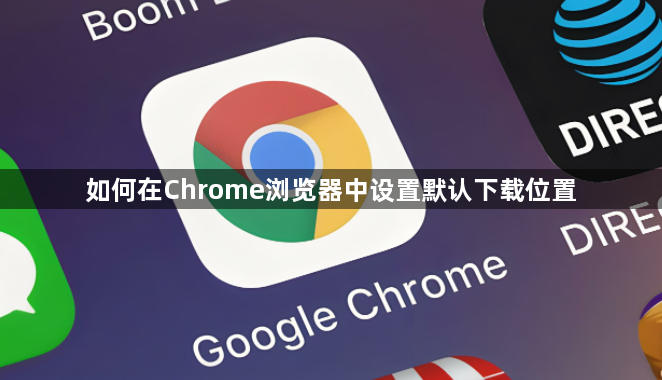
在设置页面中,向下滚动找到“高级”选项并点击,展开更多设置内容。接着,在高级设置里找到“下载内容”这一栏,里面有“更改”按钮,点击该按钮。此时,系统会弹出一个文件夹选择窗口,你可以在这个窗口中选择想要设置为默认下载位置的文件夹。选择好文件夹后,点击“确定”或“选择文件夹”等确认按钮,就可以完成默认下载位置的设置了。
完成上述步骤后,Chrome 浏览器就会将你选定的文件夹作为默认的下载位置,以后下载的文件都会保存到这个文件夹中。如果之后想要更改默认下载位置,可以按照同样的步骤重新进行设置。
